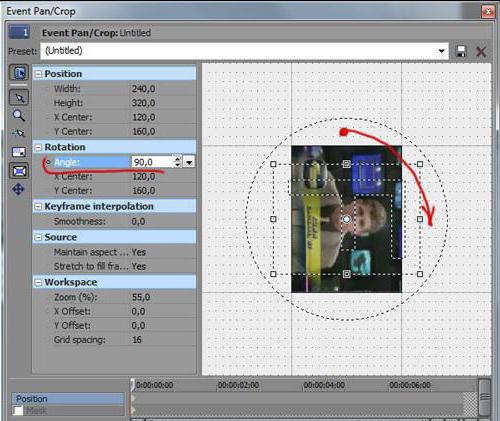כיצד להעיף את הווידאו בטלפון או במחשב
עכשיו הווידאו כבר זמין כמעטכל אדם. כדי לעשות זאת, אפילו לא צריך לקנות מצלמה מיוחדת, רק להיות הבעלים של הטלפון. הנוחות של הטכנולוגיות המודרניות אינה מוטלת בספק: אתה יכול במהירות שיא אירוע מעניין, עד ראייה שאליו יש לך להיות. אבל עם שכפול של קובץ מדיה כזה, בעיות לעיתים קרובות להתעורר. בעלי טלפון רבים בשלב מסוים תוהה כיצד להפוך את הווידאו. קודם כל, כי ממהר לא לחשוב על המיקום הנכון של המצלמה. למרבה המזל, הפתרון לבעיה כזו קיים והוא זמין גם לכולם.
כיצד להפוך את הווידאו הנכון בטלפון
ברוב המכשירים הניידים המודרנייםיש לא רק מצלמת וידאו. יותר ויותר, מפתחים מספקים מודלים חדשים עם תוכניות לעריכת וידאו. ואף על פי תוכניות אלה ברוב המקרים אין פונקציונליות רבה ולא ניתן להשוות את אלה למחשב, פעולות פשוטות עם העזרה שלהם יכול להיעשות. שירותים כאלה, ככלל, מכילים קבוצה מינימלית של פעולות בסיסיות לעריכת וידאו. בפרט, בעזרתם אתה יכול לחתוך או להעיף את מדה.
זה קורה לעתים קרובות כי בעת הירי לעברהמצלמה, היא ללא הצלחה השינויים המיקום שלה בחיפוש אחר פרספקטיבה נוחה. זה מוביל לתוצאה מאכזבת כאשר הווידאו המוקלט מתהפך. לאחר מכן, כדי להציג את זה, הבעלים צריך כל הזמן להפוך את הטלפון. דגמים מסוימים, עם זאת, מסוגלים להתאים את עצמם במהלך השמעה ומניחים את המסגרת בדרך הנכונה. אבל אם תעביר קובץ כזה למחשב, זה עדיין יהיה הפוך.
אם הטלפון שלךפונקציות מקביל, ואז לתקן כזה אי הבנה יהיה פשוט מאוד. זה מספיק כדי להפעיל את התוכנית לעריכת וידאו, למצוא את הפריט "תהפכו ל 90/180 מעלות" (בהתאם למיקום המקורי של הווידאו) ולשמור את כל השינויים שבוצעו. לאחר מכן, הסרטון ימוקם תמיד בצורה נכונה, למעט השמעה במחשב. אבל תוכניות כאלה אינם נוכחים בכל הדגמים של טלפונים ניידים. מה עושים שאר האנשים?
כיצד להפוך וידאו במחשב
ישנן שתי דרכים להתמודד עם זהמשימה. הראשון הוא להפעיל את הווידאו באופן זמני, רק לצפייה. לשם כך, ניתן להשתמש בכל שחקן בעל פונקציה מתאימה. לדוגמה, נגן VLC.
הנוהל הוא כדלקמן: להפעיל אותו עם קובץ הווידאו שלנו, ולאחר מכן לשים את המחזה על הפסקה ולחץ על פריט בתפריט. כאן אתה צריך את "כלים" הכרטיסייה, בו "אפקטים ומסננים". לאחר מכן תוכל לבחור איזו השפעה יש להחיל על הסרטון. במקרה זה, נצטרך "סיבוב". לאחר הגדרת סימן ביקורת לפני פריט זה, יופיע חלון עם בחירת זווית הסיבוב הרצויה.
שחקנים אחרים גם תומכיםאת היכולת לסובב את הווידאו להיות שיחק. חלק (לדוגמה, נגן QuickTime) מסוגלים לקבוע את המיקום הנכון של הקובץ בעצמך. גם את המובנה נגן בסיסי עבור Windows יש את הפונקציה הדרושה. כאשר אתה עובד עם זה, פשוט הקש CTRL + NUMPAD3 או CTRL + NUMPAD1 לסובב ימינה ושמאלה, בהתאמה.
דרך נוספת להפוך את קובץ הווידאו מסביב
זה עניין אחר לגמרי אם אתה לא יודע מהלהפוך את הווידאו לנצח, כדי לא להתעסק סביב כל הזמן עם ההגדרות של השחקן. במקרה זה, אתה צריך כלי עזר מיוחדים שיכולים לקודד קבצי מדיה. הקושי הוא כי לאחר עיבוד כזה הקובץ עלול להפסיק לשחק בכמה שחקנים. אבל אם אתה עושה הכל נכון, בעיות לא צריך להתעורר. כמו כן יש לציין כי רוב recoders פשוט לא תומך בכל פורמטי וידאו. למרבה המזל, יש יוצאים מן הכלל.
דוגמה לכך היא Avidemux, תוכנית ללהפוך את הווידאו שנורה על iPhone או כל טלפון אחר. עם קלות שימוש ממשק קל, יש די הרבה אפשרויות להמרת קבצים. ההליך לעבוד עם זה הוא כדלקמן: לפתוח את חלון העבודה של recoder, להפעיל את הווידאו בו, מסכים עם השאלה הראשונה. עכשיו אתה צריך לבחור את ה- codec שישמשו להמרה. לאחר מכן, המסננים יהיו זמינים. עם אותם אתה יכול להגדיר את זווית הסיבוב ("שינוי", ואז "סובב").
לנוחיותך, כלי השירות מכיל פונקציההצג את הגרסה הסופית של הסרטון. לידיעתך, פעולה זו תימשך זמן מה. לפני שתתחיל קידוד מחדש כנדרש כדי לבחור את הפורמט הרצוי (AVI, MP4, MKV), אודיו במסלול באותו הזמן נותר ללא שינוי הטוב (במיוחד אם אתה לא יודע מה לעשות עם זה). זה הכול. עכשיו אתה יכול להתחיל את התהליך באמצעות הלחצן "שמור וידאו" או שילוב מהיר של Ctrl + S המקשים על המקלדת. מהירות ההמרה תלויה במשך הזמן של קובץ הווידאו ומבחינות רבות על ביצועי המחשב.